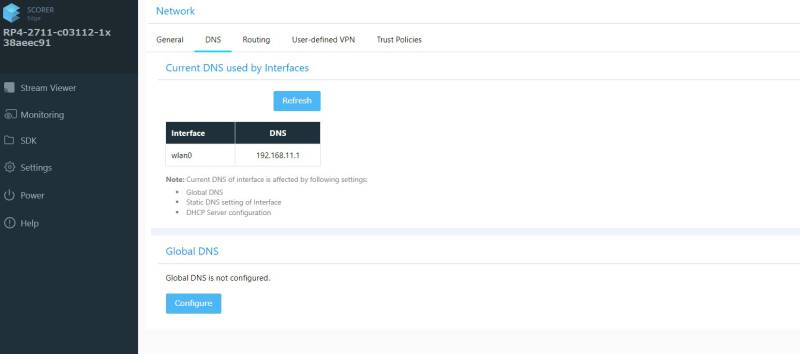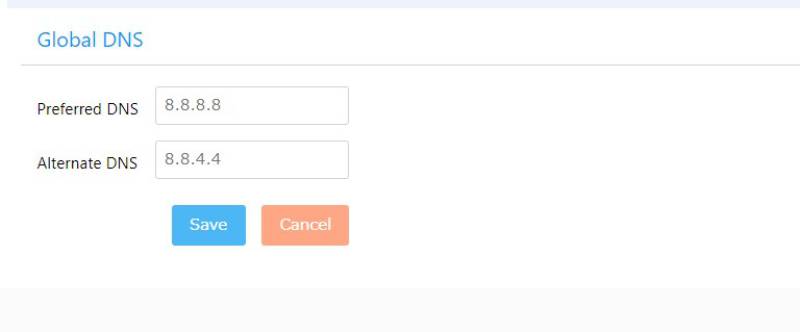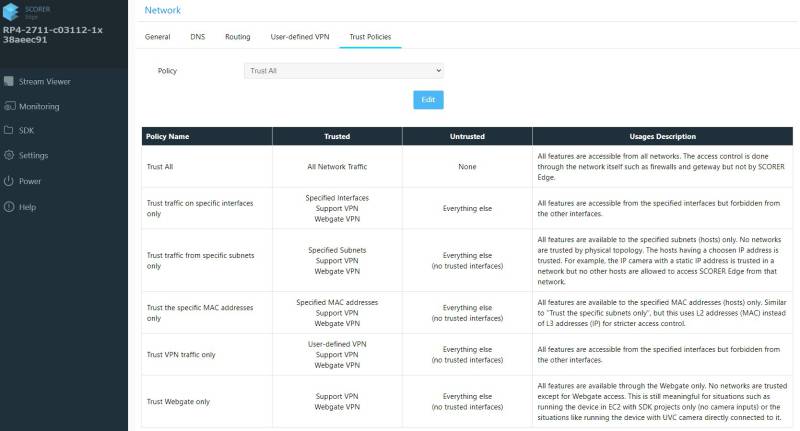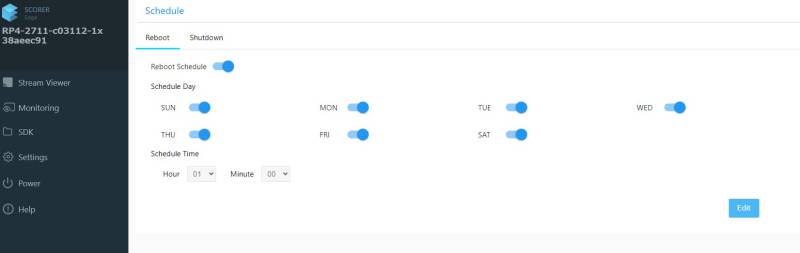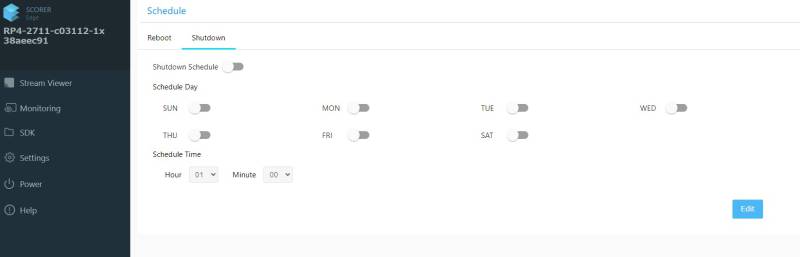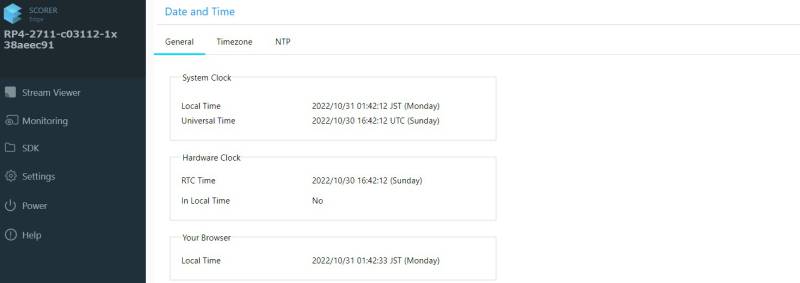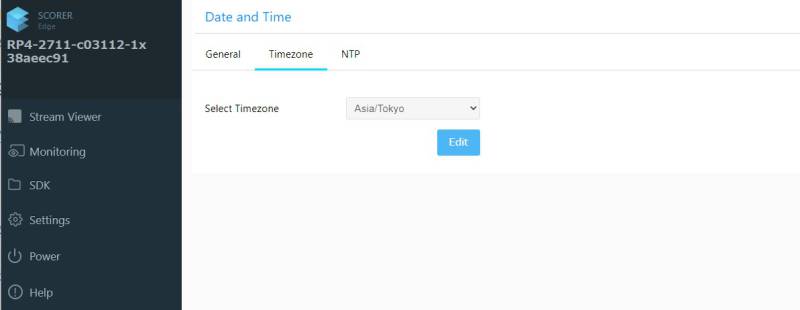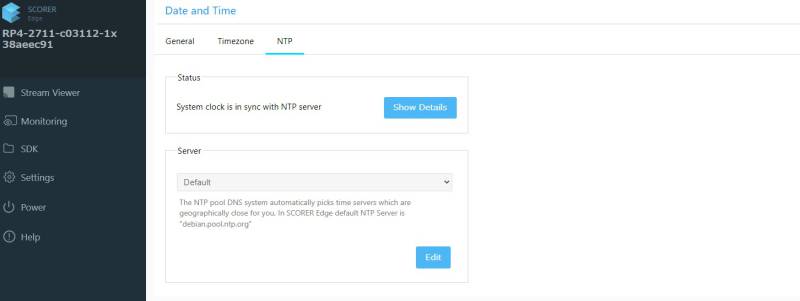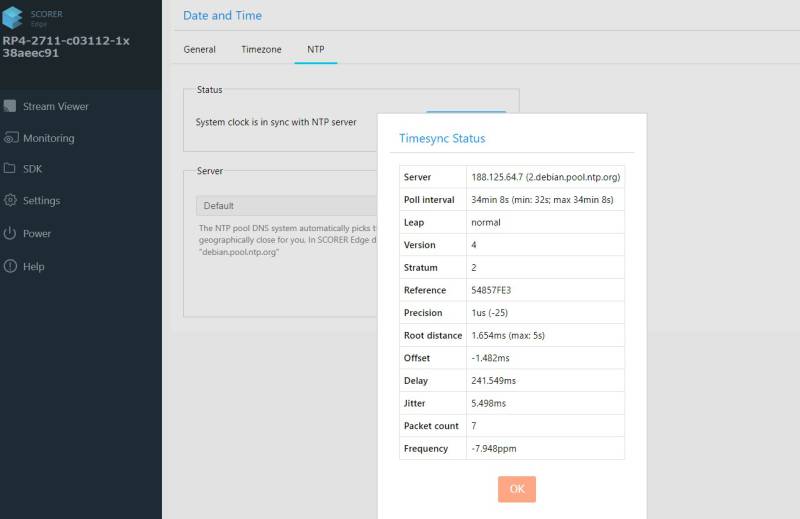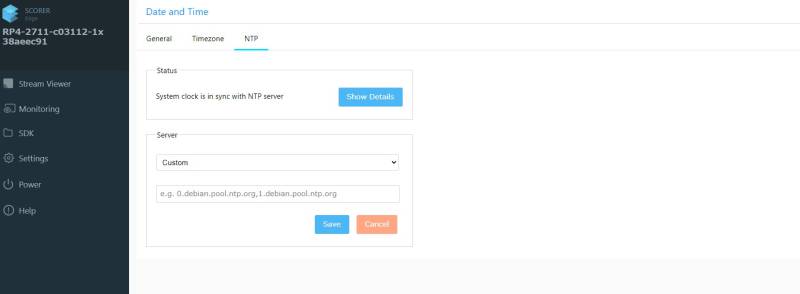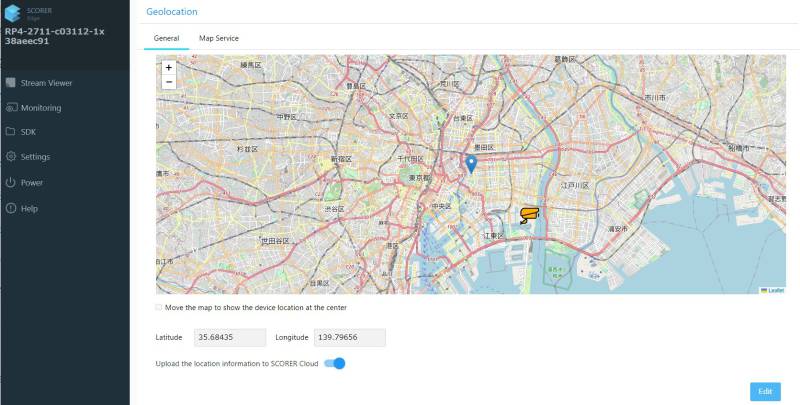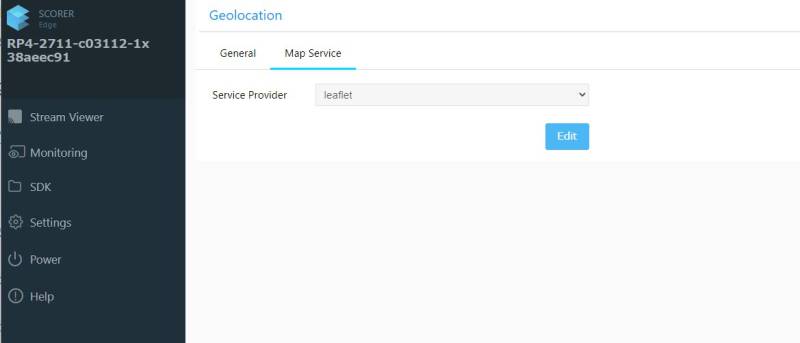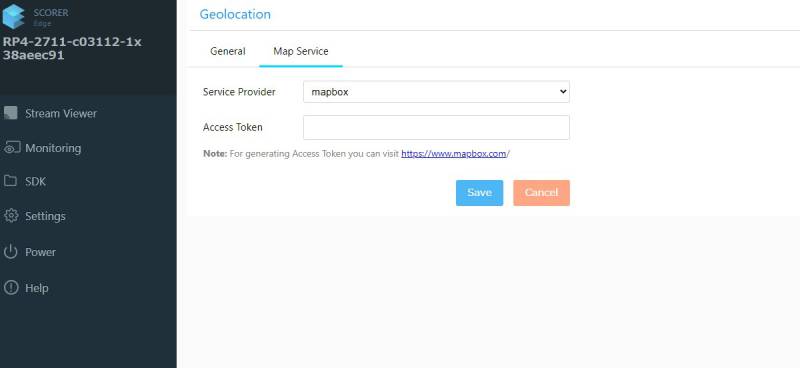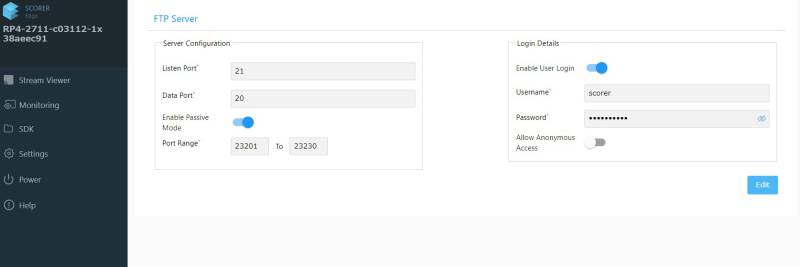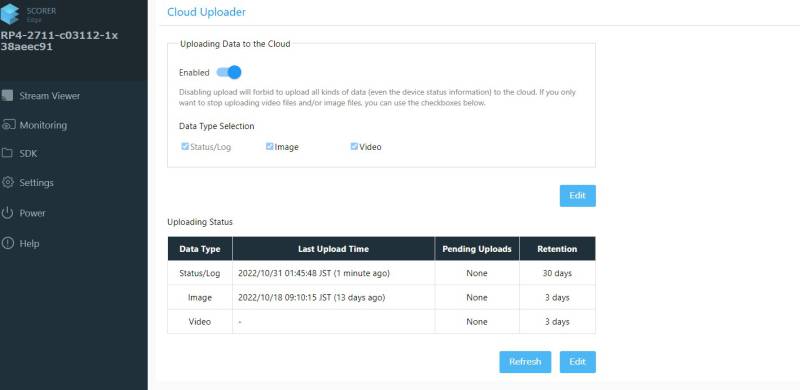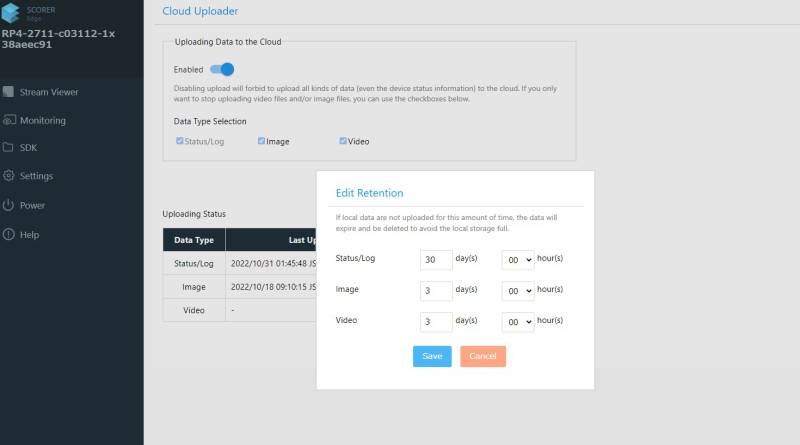目次
文書の過去の版を表示しています。
各種設定機能
Network
SCORER Edgeでは機種によって有線LAN、WiFi、USBイーサネットなど複数の物理ネットワークインターフェイスを持っています。
それぞれのネットワークインターフェイスごとにLayer2(macアドレスレベル)Layer3(IPレベル)での柔軟な設定が可能となっています。
また、監視カメラなどの周辺ネットワーク機器などへの疎通確認といった便利機能やルーティングなどの設定も可能となっています。
generalタブ
まず一般的なネットワークの接続方法についてですが、Generalタブで設定します。
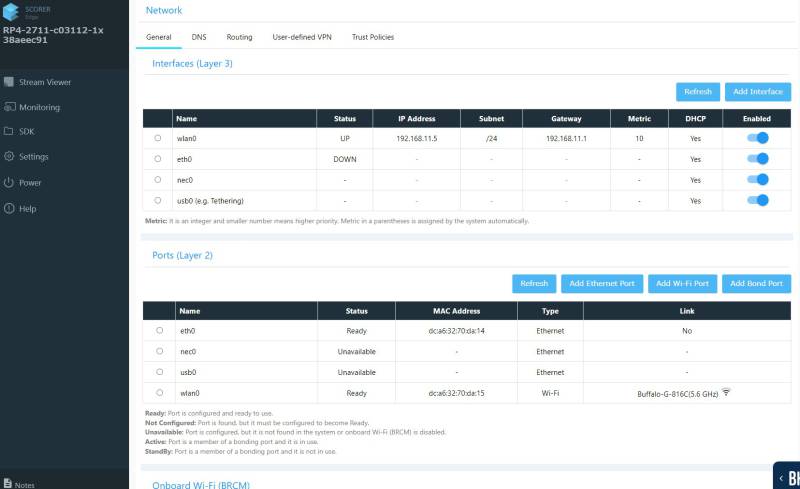
WiFiに関しては端末へのアクセス方法にて解説しています。
まずはLayer2にてアクセスポイント設定を行い、Layer3設定でDHCPでの参加か固定IPの設定かを選びます。
アクセスポイント登録は複数のアクセスポイントが登録できるためどのルータに接続するかのPriorityの設定(若いほど接続優先度が高い)、やLayer3でのmetrics(若い番号のほうが最適な経路と設定される)をほかの候補と被らないように設定しましょう。もし同じ優先度で設定してしまうとたまにネットワークにうまく接続できなかったりすることがあります。
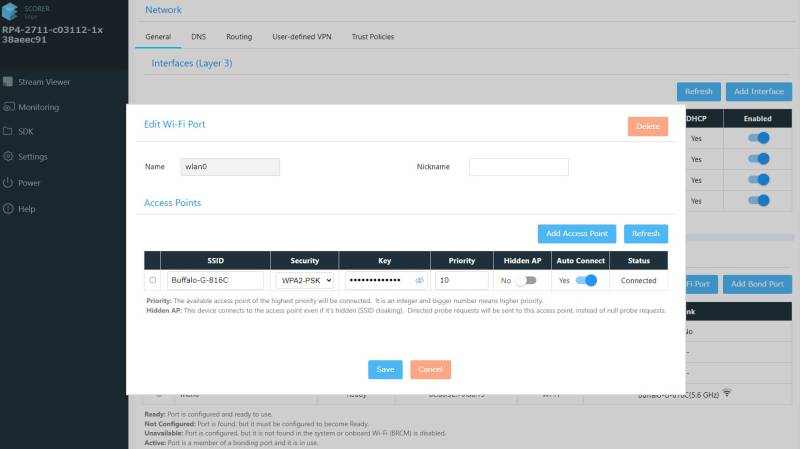
WiFi以外のLayer2に関してはネットワークインターフェイスがeth0, eth1などわかりにくいため、表示上のニックネームが設定できる機能のみとなります。
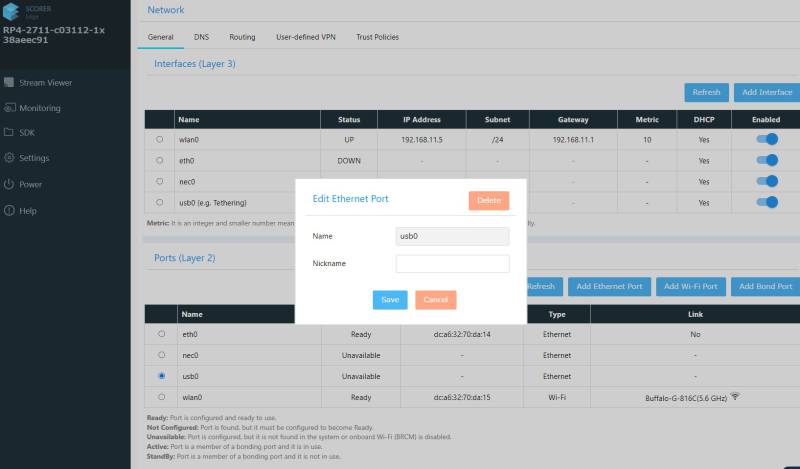
Layer3においては個別にDNS、ルーティングについて設定も可能です。
layer2において個別に選択するとLink Detailsがボタンに表示されます。これにより接続状態の詳細なログが確認できます。
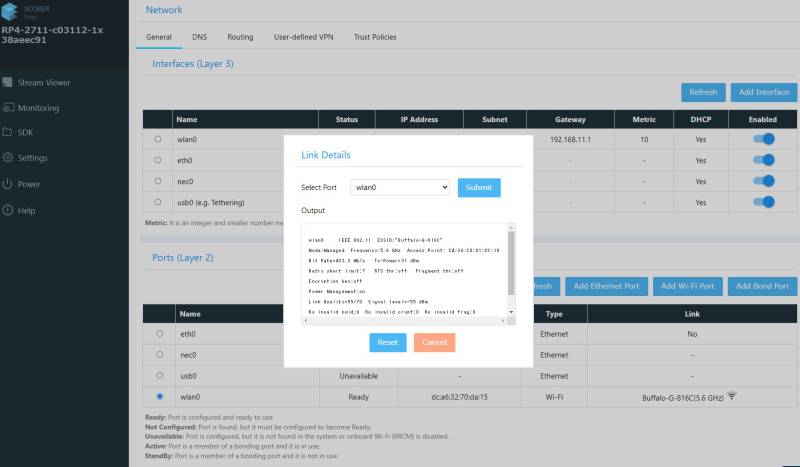
なお、ラズパイ4版など搭載しているネットワークチップがアクセスポイントモードに対応しているものについてはgeneralタブの下部でアクセスポイントの設定が可能です。
また、現状IntelNUCは対応していません。
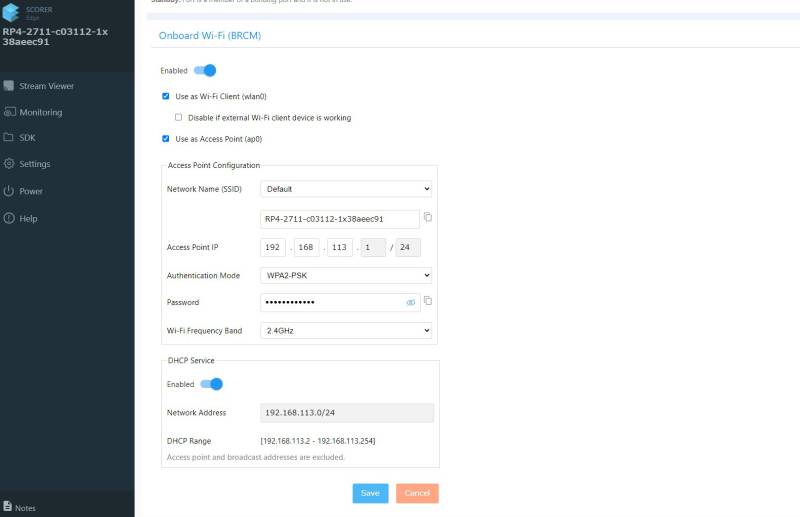
APモードの設定は
- SSID名の設定(機体名もしくは任意)
- アクセスポイントのIP設定
サブネットと共に柔軟なネットワーク設定が可能です
- DHCP設定
DHCPサーバーのONOFFに加えてアクセスする端末が固定IPではなくDHCP設定でアクセスしてきたときのIPレンジを設定します。
DNSタブ
Routingタブ
設定したネットワークのルーティング情報が表示されます。
また、ここで「Pingボタン」があります。
これを使えば端末から外部にpingが確認できますので、例えば離れた場所の端末にVPN接続するなどした際に近くのカメラのIPが疎通できているかなど、主に調査目的で利用することが多い機能です。
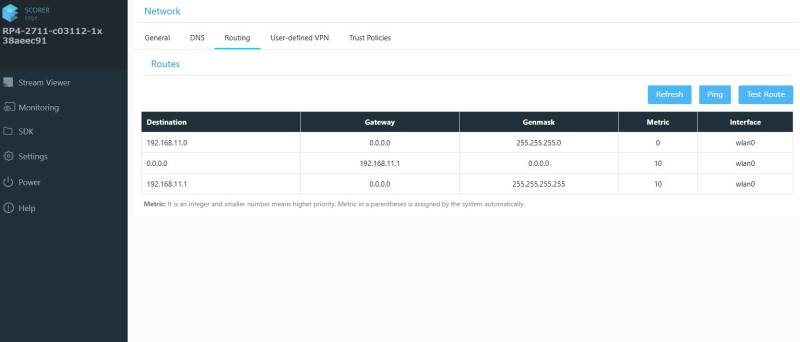
使い方としては確認したい外部機器のIPアドレスを入力してSubmitするだけです。aliveかunreachableで返ってきて疎通状況が簡単に確認できます。
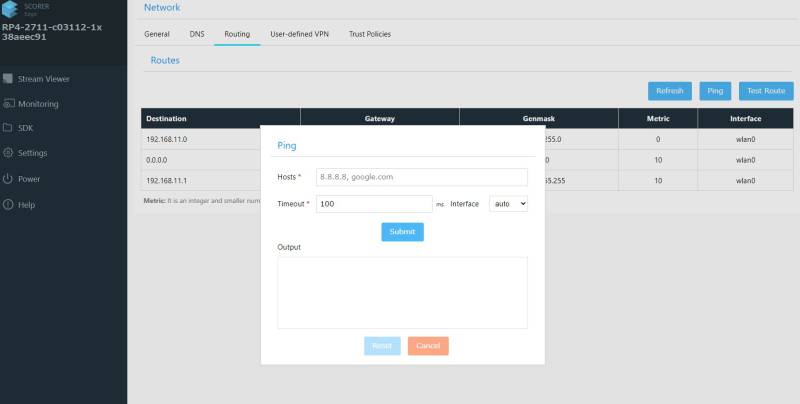
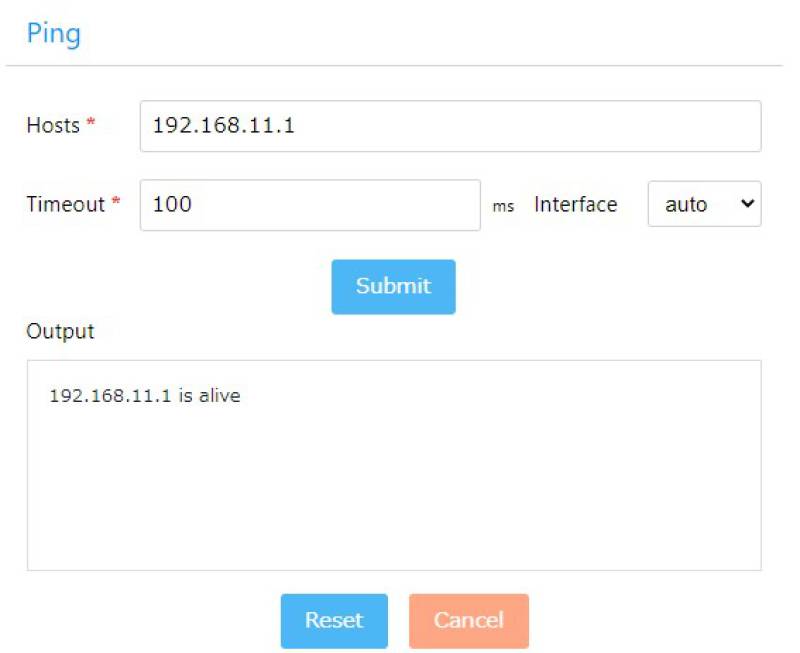
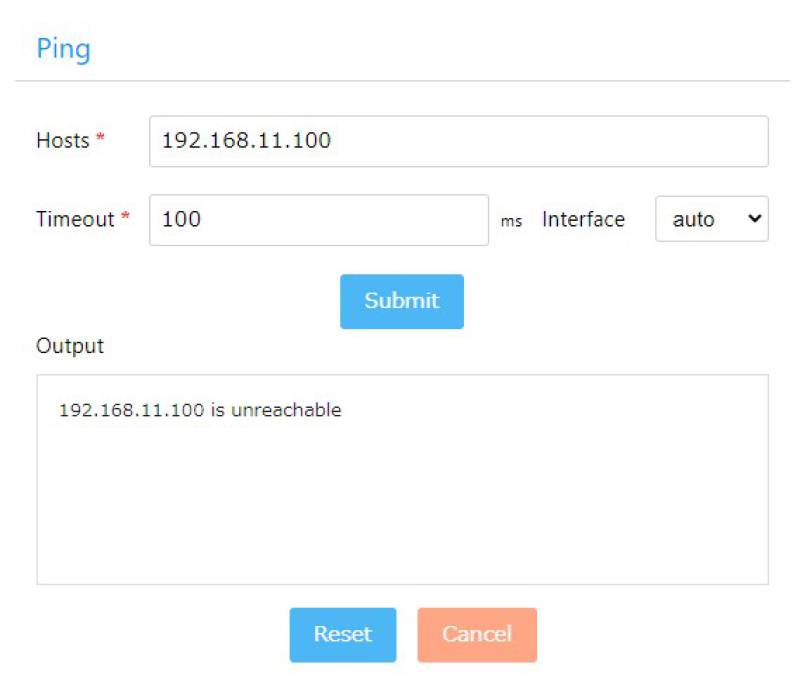
また、TestRouteボタンでは下記のようにネットワーク経路の確認が可能です。
目的のIPアドレスまでにどのようなルーターの経路、ゲートウェイを通っているか確認ができます。
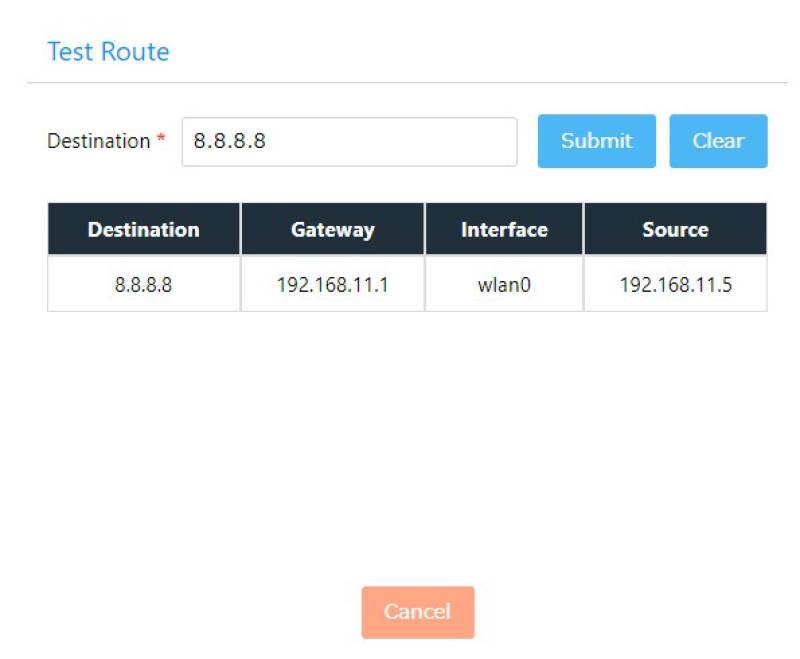
User-Defined VPNタブ
例えばラズパイ4をカメラとして、IntelNUCを解析端末としてそれぞれが別の場所・ネットワークになったような特殊な場合でも遠隔でVPNをつなぐことにより映像の受け渡しも可能になる機能です。
ここで利用するVPNサーバーはSoftEtherのものに限っており、自ら立ち上げたVPNサーバーに応じて
- VPN Server Host Name
- Virtual Hub Name
- Username
- Password
を設定することでネットワークに参加可能です。VPNサーバーへの接続状況はHelpメニューのDeviceInformationで接続しているネットワーク状況が確認できます。
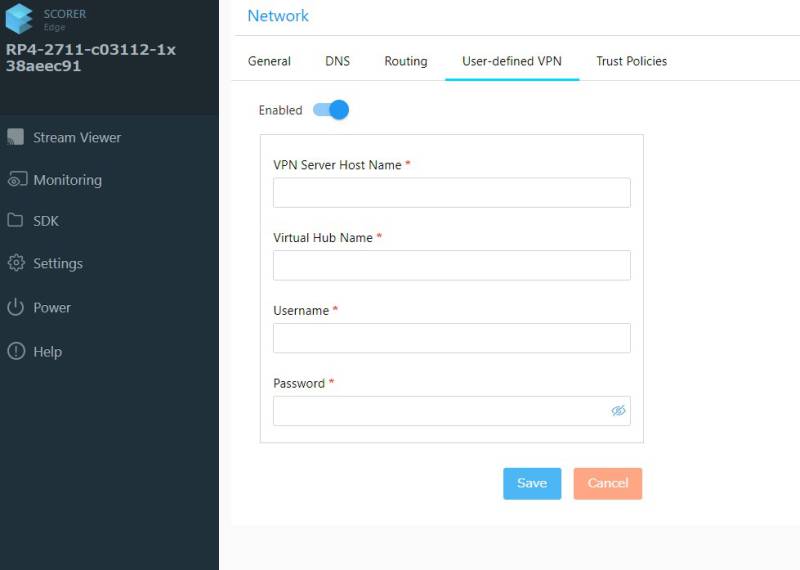
Trust Policiesタブ
Schedule
Date and Time
Geolocation
FTP Server
Safie Connector
Cloud Uploader
Naming Rules
Monitoring
こちらはフューチャースタンダード社が利用する特殊なモードです。
基本的に触ることはありません。